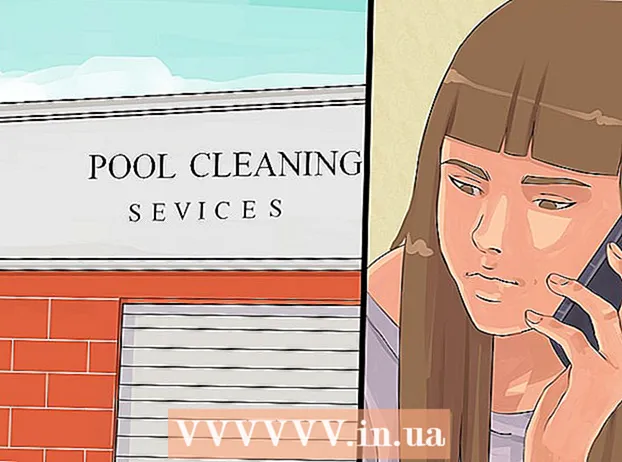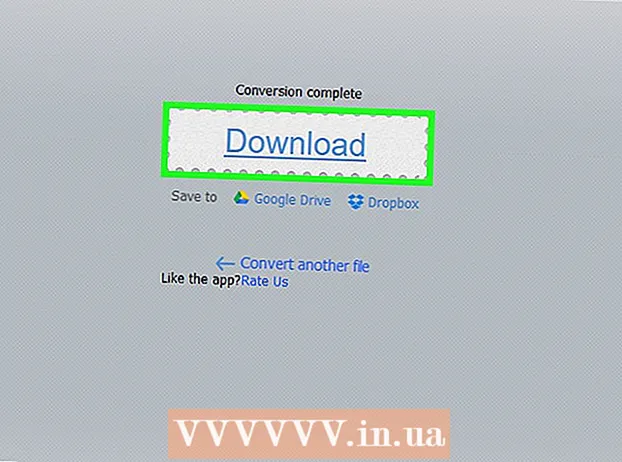Údar:
Marcus Baldwin
Dáta An Chruthaithe:
18 Meitheamh 2021
An Dáta Nuashonraithe:
1 Iúil 2024

Ábhar
D’fhonn taispeántais sleamhnán, atosú digiteach, agus cur i láthair PowerPoint eile a roinnt le teagmhálacha Facebook, caithfear an comhad a thiontú ar dtús ó chomhad .ppt go comhad físe. Tar éis duit an físeán a thiontú, is féidir cóip den chur i láthair a uaslódáil chuig do phróifíl Facebook. Soláthraíonn an t-alt seo treoracha mionsonraithe maidir le conas cur i láthair a thiontú go comhad físe ag úsáid Microsoft PowerPoint, agus conas an cur i láthair tiontaithe a chur le do chuntas Facebook pearsanta.
Céimeanna
Modh 1 de 2: Trí Chóras Oibriúcháin Windows
 1 Oscail an cur i láthair PowerPoint is mian leat a íoslódáil.
1 Oscail an cur i láthair PowerPoint is mian leat a íoslódáil. 2 Sábháil do chur i láthair PowerPoint mar chomhad físe Windows Media.
2 Sábháil do chur i láthair PowerPoint mar chomhad físe Windows Media.- Téigh go dtí an cluaisín File ar an mbarra uirlisí caighdeánach agus roghnaigh Save As.
- Iontráil ainm don chomhad PowerPoint agus roghnaigh Windows Media Video ón roghchlár Sábháil mar Chineál. Ag brath ar fhad an chóip físe de do chur i láthair PowerPoint, líon na n-éifeachtaí agus na n-aistrithe a úsáideadh, agus próiseálaí an chórais, d’fhéadfadh go dtógfadh sé cúpla nóiméad an tiontú a chríochnú.
 3 Déan cinnte nach sáraíonn méid an chomhaid físe uasmhéid Facebook.
3 Déan cinnte nach sáraíonn méid an chomhaid físe uasmhéid Facebook.- Cliceáil ar dheis ar an gcomhad agus roghnaigh Airíonna ón roghchlár anuas.
- Cliceáil an cluaisín Ginearálta sa bhosca dialóige Airíonna chun méid an chomhaid i meigibheart a fheiceáil. Déan cinnte nach mó ná 1.024 MB méid an chomhaid.
 4 Déan cinnte nach bhfuil an físeán ró-fhada.
4 Déan cinnte nach bhfuil an físeán ró-fhada.- Oscail cóip físe de do chur i láthair PowerPoint in aon seinnteoir meán.
- Cliceáil an cluaisín File ar an mbarra roghchláir agus roghnaigh Airíonna ón roghchlár comhaid. Cliceáil ar an táb Sonraí chun fad cruinn an chomhaid físe a fheiceáil, ag cinntiú nach sáraíonn sé an rith ama 20 nóiméad.
 5 Cumraigh do bhrabhsálaí gréasáin chun pop-ups a cheadú ó Facebook.
5 Cumraigh do bhrabhsálaí gréasáin chun pop-ups a cheadú ó Facebook.- Le haghaidh Internet Explorer: Cliceáil ar an deilbhín Uirlisí atá suite sa chúinne fada ar dheis d’fhuinneog an bhrabhsálaí, in aice leis na deilbhíní Baile agus Favorites. Roghnaigh Roghanna Idirlín ón roghchlár anuas. Téigh go dtí an cluaisín Príobháideachta sa bhosca dialóige Roghanna Idirlín agus cliceáil an cnaipe Socruithe sa roghchlár Blocker Pop-Up. Iontráil http://www.facebook.com/ sa réimse darb ainm Seoladh an Láithreáin Gréasáin, brúigh Iontráil agus cliceáil Dún. Cuireadh eisceacht Facebook le Internet Explorer.
- Maidir le Firefox: téigh go dtí an cluaisín Uirlisí ar an mbarra roghchláir agus roghnaigh Roghanna ón roghchlár anuas. Roghnaigh an rogha Ábhar ón roghchlár sa bhosca dialóige Roghanna, ansin cliceáil ar an gcnaipe Eisceachtaí. Iontráil http://www.facebook.com/ sa bhosca darb ainm Seoladh an Láithreáin Gréasáin agus cliceáil OK. Cuireadh eisceacht Facebook le Firefox.
- Le haghaidh Google Chrome: cliceáil ar an bpríomhíomhá atá suite sa chúinne uachtarach ar dheis d’fhuinneog an bhrabhsálaí chun rochtain a fháil ar roghanna an bhrabhsálaí. Cliceáil Under The Hood, atá sa phainéal ar chlé. Cliceáil ar an gcnaipe Socruithe Reatha ag barr an leathanaigh agus cliceáil ar an gcnaipe Bainistigh eisceachtaí sa roghchlár aníos. Clóscríobh "Facebook" sa réimse bán lipéadaithe Patrún agus brúigh Iontráil. Cuireadh eisceacht le haghaidh pop-ups Facebook le Google Chrome.
 6 Logáil isteach ar Facebook ag baint úsáide as d’ainm úsáideora agus do phasfhocal.
6 Logáil isteach ar Facebook ag baint úsáide as d’ainm úsáideora agus do phasfhocal. 7 Roghnaigh an rogha Físeáin ón roghchlár Comhroinn agus roghnaigh an rogha "Uaslódáil físeán chuig do thiomáint crua" chun uaslódáil a thosú. Osclófar bosca dialóige íoslódála físe.
7 Roghnaigh an rogha Físeáin ón roghchlár Comhroinn agus roghnaigh an rogha "Uaslódáil físeán chuig do thiomáint crua" chun uaslódáil a thosú. Osclófar bosca dialóige íoslódála físe.  8 Faigh cóip físe de do chur i láthair PowerPoint agus cliceáil faoi dhó ar an gcomhad chun an próiseas íoslódála a thosú.
8 Faigh cóip físe de do chur i láthair PowerPoint agus cliceáil faoi dhó ar an gcomhad chun an próiseas íoslódála a thosú.- Osclófar an fhuinneog "Téarmaí Comhaontaithe". Léigh téarmaí an chomhaontaithe agus cliceáil an cnaipe "Aontaím" chun an próiseas íoslódála a thosú.
- Ag brath ar mhéid na físe agus luas do nasc idirlín, d’fhéadfadh go dtógfadh an próiseas íoslódála cúpla nóiméad. Tá an chóip físe nó do chur i láthair PowerPoint críochnaithe.
Modh 2 de 2 :: Trí chóras oibriúcháin Mac
 1 Oscail PowerPoint do do Mac agus roghnaigh d’fhíseán.
1 Oscail PowerPoint do do Mac agus roghnaigh d’fhíseán. 2 Roghnaigh "Déan Scannán" ón roghchlár File.
2 Roghnaigh "Déan Scannán" ón roghchlár File. 3 Ainmnigh an comhad agus sábháil é ar do ríomhaire.
3 Ainmnigh an comhad agus sábháil é ar do ríomhaire.- Déan cinnte nach bhfuil méid an chomhaid ró-mhór.
- Deimhnigh go bhfuil fad na físe comhoiriúnach leis na paraiméadair a léiríonn Facebook.
 4 Sínigh isteach ar Facebook ag baint úsáide as faisnéis do chuntais.
4 Sínigh isteach ar Facebook ag baint úsáide as faisnéis do chuntais. 5 Cliceáil ar "Uaslódáil Grianghraif / Físeán" sa chluaisín os cionn an bharra stádais.
5 Cliceáil ar "Uaslódáil Grianghraif / Físeán" sa chluaisín os cionn an bharra stádais. 6 Roghnaigh an físeán PowerPoint ar mhaith leat a íoslódáil agus cliceáil "Oscail.’
6 Roghnaigh an físeán PowerPoint ar mhaith leat a íoslódáil agus cliceáil "Oscail.’  7 Tar éis an comhad a aistriú, scríobh aon trácht ar mhaith leat a fheiceáil sa bhosca sínithe.
7 Tar éis an comhad a aistriú, scríobh aon trácht ar mhaith leat a fheiceáil sa bhosca sínithe. 8 Cliceáil ar an gcnaipe "Comhroinn".
8 Cliceáil ar an gcnaipe "Comhroinn".